Mit der 3D Analyst-Lizenz verfügbar.
Führen Sie die nachstehend beschriebenen Schritte aus, um ein 3D-Symbol festzulegen und einen anderen Rotationswinkel als den Standard zu verwenden.
Klicken Sie im Inhaltsverzeichnis auf das Symbol und dann im Dialogfeld Symbolauswahl auf Symbol bearbeiten, um den Symboleigenschaften-Editor zu öffnen.
Beachten Sie, dass sich das 3D-Markersymbol arithmetisch um die Achse dreht. Bei der arithmetischen Rotation werden 0 Grad Ost und 90 Grad Nord verwendet. Daher führen positive Werte zu einer Rotation gegen den Uhrzeigersinn.
- Klicken Sie im Dialogfeld Symboleigenschaften-Editor auf die Eigenschaftenregisterkarte 3D-Platzierung des einfachen 3D-Markers, 3D Character Markers oder 3D Marker-Symbols.
- Geben Sie einen Rotationswinkel in Grad für die zu bearbeitende Achse ein.
- Klicken Sie auf OK.
Das Symbol wird im Fenster "3D-Vorschau" entlang der Achse gedreht.
In der Abbildung unten sind die Positionen hervorgehoben, an denen Rotationswinkel für 3D-Symbole festgelegt werden können.
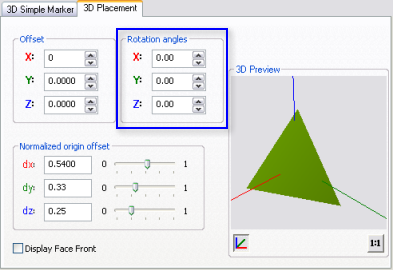
Legen Sie den Rotationswinkel von 3D-Symbolen mithilfe der Registerkarte "3D-Platzierung" im Dialogfeld "Symboleigenschaften-Editor" fest.